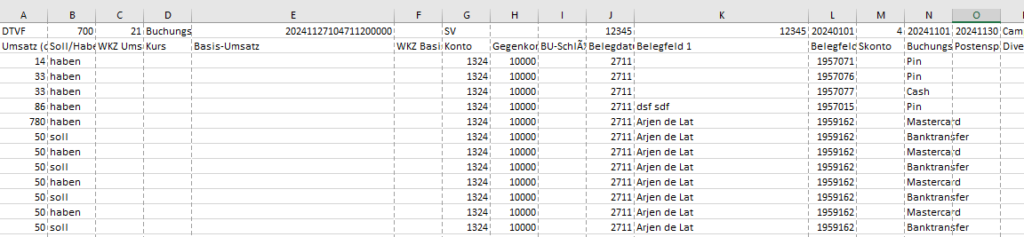Cómo utilizar la aplicación Datev
Automatice su contabilidad con Datev Export
Introducción
DATEV en pocas palabras: asesores fiscales, abogados, auditores, pequeñas y medianas empresas, municipios y nuevas empresas que utilizan el software DATEV, que cumple con todos los altos estándares de fiabilidad, actualidad, protección de datos y seguridad de datos.
Quizás haya visto el cuadrado verde del logotipo de DATEV en el aeropuerto, en revistas o en su recibo de sueldo y se haya preguntado qué hay detrás del símbolo verde y de la empresa DATEV eG.
Después de instalar la aplicación verás la siguiente pantalla:
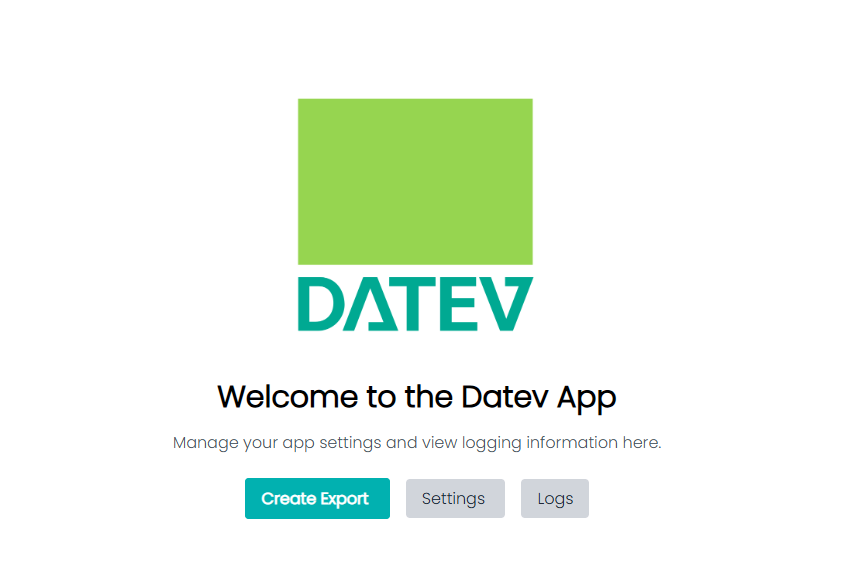
Ajustes
El formato de exportación de datev se describe en la sitio web de datev
En el Encabezamiento Existen diferentes obligaciones, dos de ellas son el beraternnummer (11) y el mandantennummer (12).
Estos 2 ajustes se pueden realizar desde la configuración:
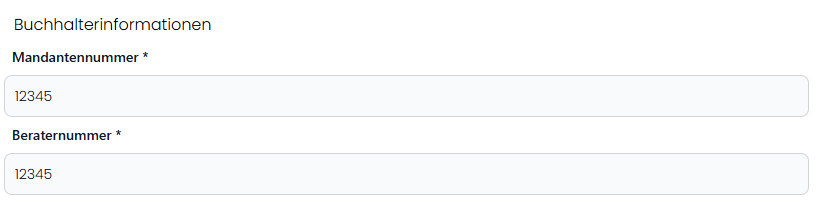
En la siguiente parte se describen las configuraciones de exportación y estas se basan en la Reservas por lotes en formato Datev
Hay 125 columnas disponibles que se pueden usar, pero en nuestro caso solo usamos una vista de ellas y la mayoría de ellas se generan automáticamente.
Información general de exportación
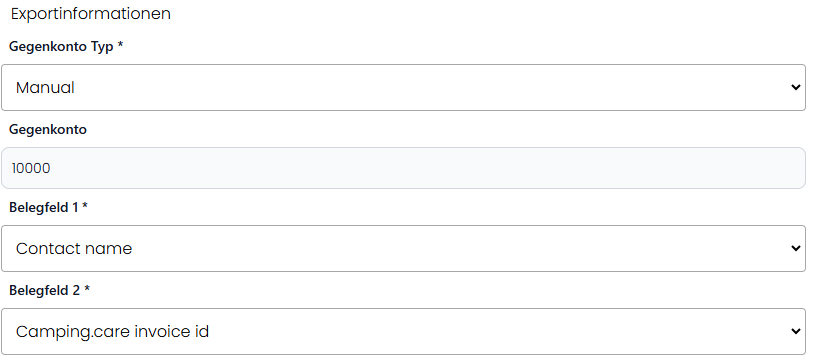
Una parte importante es la configuración del “Gegenkonto”, que se puede configurar en un número fijo o puede depender de su número de cliente en Camping.care.
En el ejemplo anterior, el Gegenkonto se establece en un valor fijo de 10000.
A continuación puedes seleccionar el belegfeld1 y/o el belegfeld2:
Las opciones son:
– Identificación de factura (Identificación técnica)
– Número de factura (Su número de factura, p. ej. 20240001)
– Número de reserva (Su número de reserva, p. ej. 1)
– Identificación del lugar (Identificación técnica del lugar)
– Nombre de contacto
Información de pago
Sus pagos se almacenarán en una cuenta de libro mayor especial denominada “Erhaltene Anzahlungen”. Estos pagos se almacenarán en función de un número de libro mayor en su administración. La creación de un número de libro mayor es necesaria y se puede encontrar en aquí.
El libro mayor se utilizará en la exportación en la columna de exportación “Konto” para la exportación de pagos.
Crear Exportación
La exportación se puede configurar utilizando la siguiente pantalla:
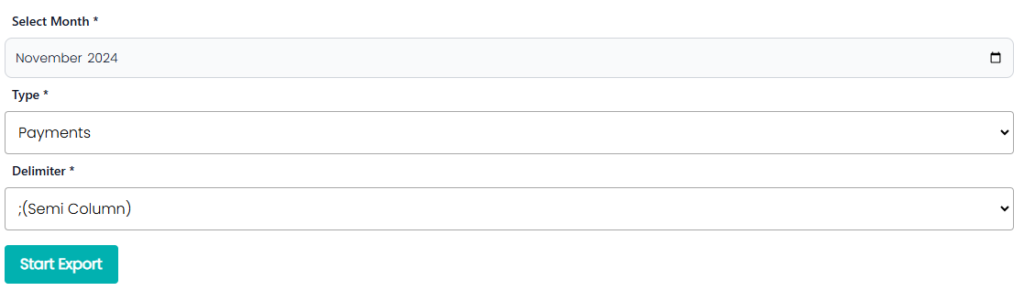
Puede seleccionar el mes que desea exportar.
Creamos 2 tipos diferentes de exportaciones:
– Pagos
– Facturas
Pagos:
Si desea utilizar los pagos almacenados en el número de libro mayor de una cuenta de suspenso (Zwischenkonto), puede utilizar esta exportación. El número de libro mayor será el número que se muestra en la pantalla de configuración anterior. El libro mayor está configurado como cuenta de suspenso. Todos los pagos que se agreguen después de la fecha de finalización de la factura no se incluirán en la exportación de pagos, ya que no es necesario almacenarlos en una cuenta de suspenso.
Factura:
Si se finaliza una factura, las filas de la factura se exportarán en datev Export, se exportarán todas las filas de la factura con un importe distinto de 0.
En la exportación, no admitimos la cancelación del pago en la cuenta de suspenso cuando se agrega la factura. Usamos las funciones de Datev para hacer coincidir los pagos y dejamos que Datev realice la cancelación de los pagos en la cuenta de suspenso. Esto se hace mediante la función proporcionada en Reservas por lotes de DatevPara la asignación interna de la cancelación de los pagos en la cuenta de trámite, utilizamos el “Auftragsnummer” (95), el “Buchungstyp” (96) y el “USt-Schlüssel (Anzahlungen)” (97). Si la configuración de Datev se realiza correctamente, esto se realizará automáticamente.
Para el “Auftagsnummer” (95) utilizamos el identificador de factura interno de itechnical tanto para la exportación de pago como para la exportación de factura.
Para el “Buchungtyp” (96) utilizamos el “AA” (Angeforderte Anzahlung / Abschlagsrechnung) en caso de exportación de pago. Utilizamos el "SR" (Schlussrechnung) en el caso de una factura.
En el caso de la “USt-Schlüssel (Anzahlungen)” (97), solo la utilizamos en caso de pago. Está configurada en 3.
Una vez ejecutada la exportación, puede descargarla en formato Datev (csv), que puede estar separado por coma o punto y coma.